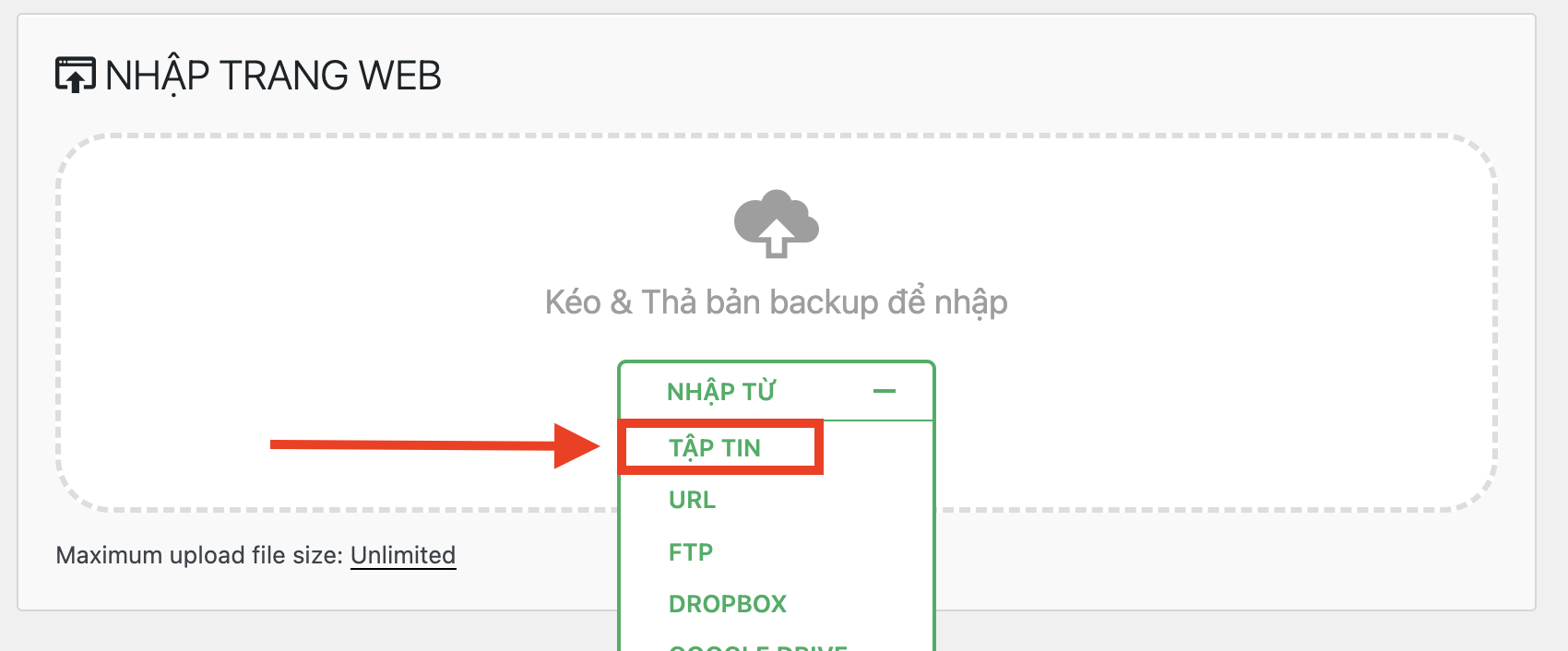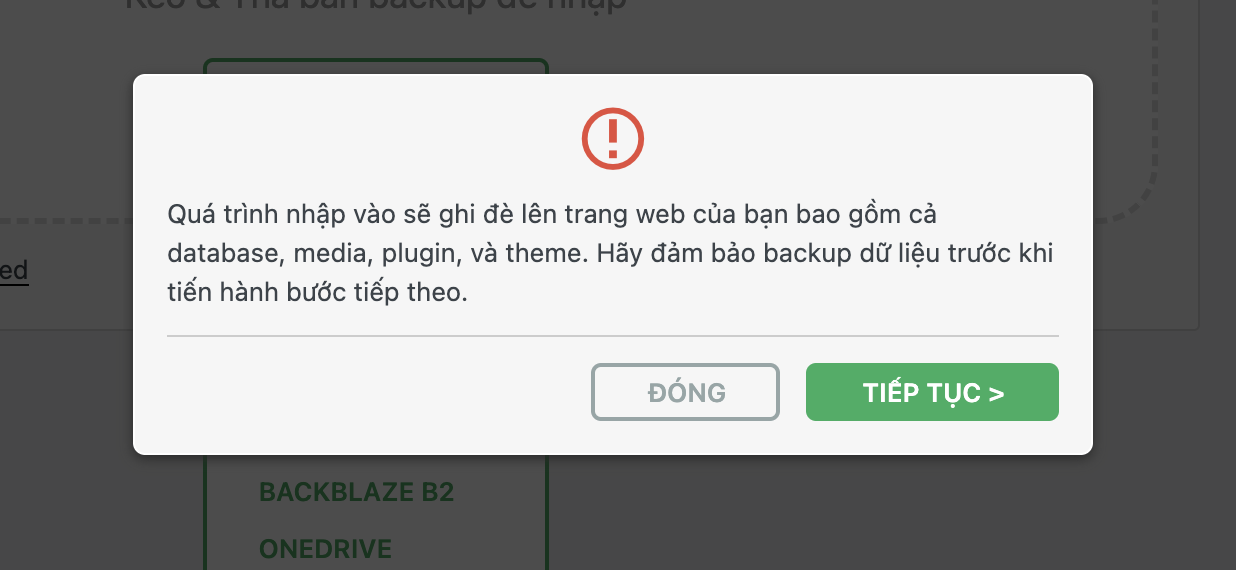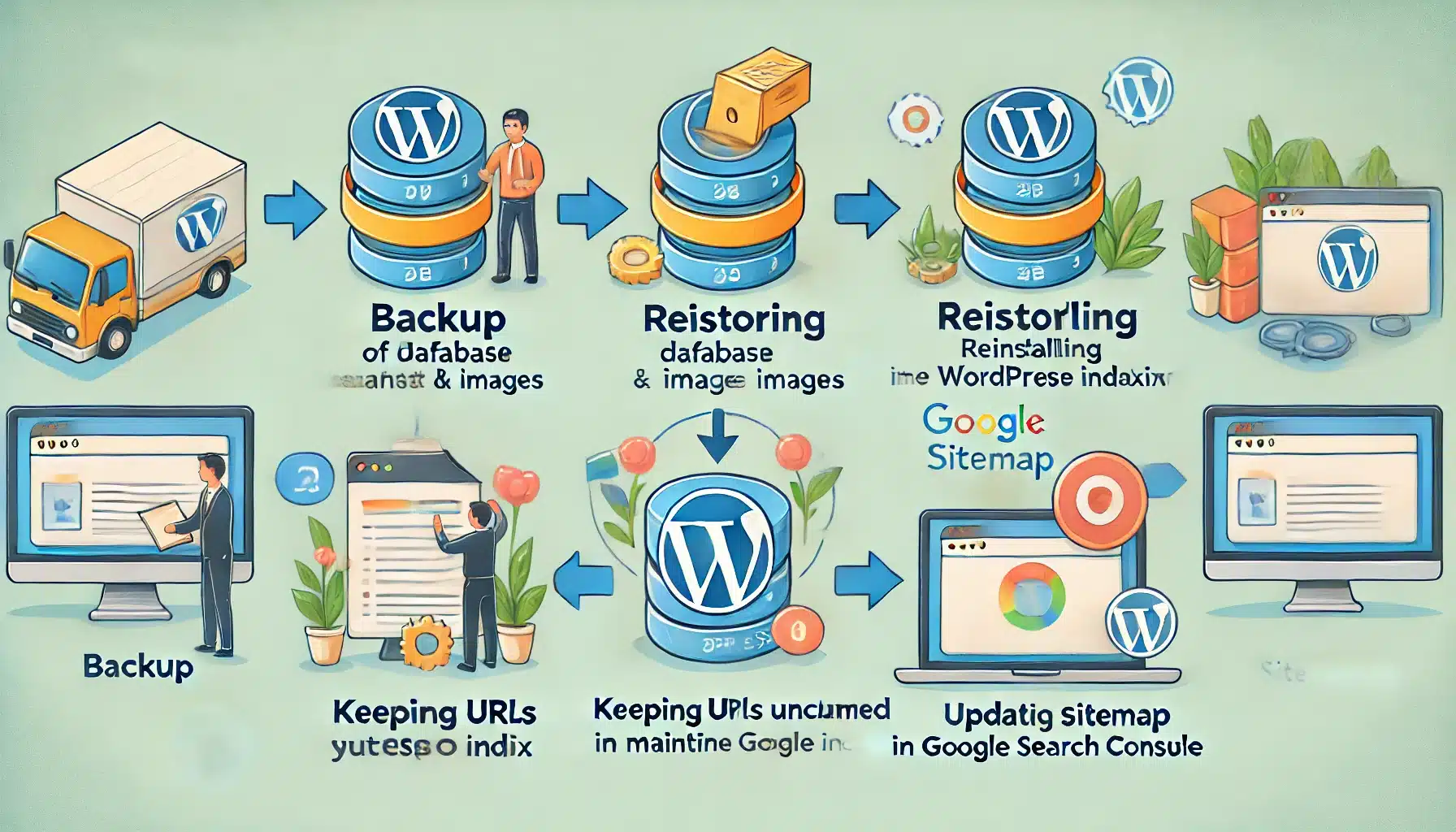Cài đặt website siêu nhanh với file .wpress thông qua plugin All in One WP Migration
Chào các Sếp!
Source code mẫu website cài sẵn tại Themevip thường được đóng gói dưới dạng file nén .zip, sau khi giải nén ra các Sếp sẽ có được file .wpress.
Đây là file sao lưu toàn bộ 1 website WordPress hoàn chỉnh. File .wpress này chứa đầy đủ mọi thứ của 1 website, gồm: nội dung, hình ảnh, giao diện (theme), plugin, và cả cơ sở dữ liệu kèm cài đặt.
File .wpress thường được dùng để sao lưu và chuyển website WordPress từ nơi này sang nơi khác — ví dụ như từ máy chủ cũ sang máy chủ mới, hoặc từ máy tính cá nhân (môi trường thử nghiệm) lên website thật (môi trường hoạt động chính).
Tóm tắt 5 bước để cài đặt website nhanh chóng với file .wpress:
Bước 1: Cài đặt WordPress
-
Cài một website WordPress mới (hoặc sử dụng website WordPress đã có sẵn).
Bước 2: Xoá sạch dữ liệu cũ
-
Vào trang quản trị, xóa toàn bộ các plugin, theme hoặc nội dung cũ nếu có.
-
Mục tiêu là để website “trống sạch” trước khi phục hồi bản mẫu.
Bước 3: Cài plugin All-in-One WP Migration Unlimited (bản Themevip tặng)
-
Đây là bản mở khóa giới hạn dung lượng, đã được Themevip đính kèm trong file tải về khi mua mẫu website cài sẵn.
- Sau khi cài xong bạn sẽ được kích hoạt cả bản miễn phí và bản pro đồng thời.
Bước 4: Import file .wpress
-
Trong trang quản trị, bạn vào menu plugin All-in-One WP Migration → Import, chọn file
.wpressđể tải lên. -
Chờ hệ thống tự động khôi phục toàn bộ website mẫu như demo.
LƯU Ý: Nếu ở bước 4, quá trình Import bị đứng, không chạy thì hãy làm tiếp theo các bước dưới đây:
-
Đăng nhập vào hosting (dùng File Manager hoặc FTP).
-
Vào thư mục wp-content của website.
-
Mở thư mục ai1wm-backups.
-
Upload file backup có đuôi .wpress vào đây.
-
Đăng nhập trang quản trị WordPress (/wp-admin).
-
Trên menu, chọn All-in-One WP Migration → Backups.
-
File backup vừa upload sẽ hiện ra → bấm Restore để khôi phục website.
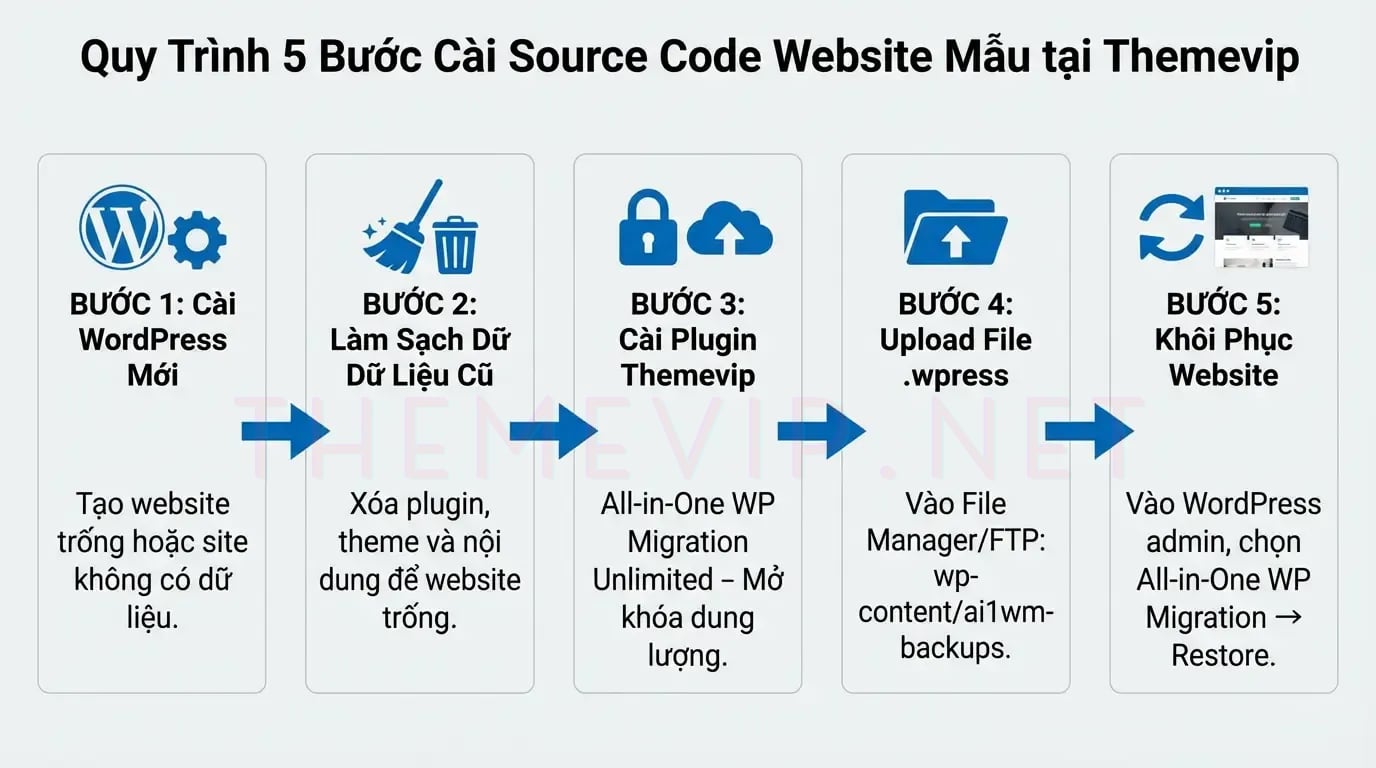
Video hướng dẫn
Chi tiết các bước:
Bước 1:
Để sử dụng file .wpress, trước tiên các Sếp cần có một website WordPress trống. Có 2 cách:
✅ Trường hợp 1: Cài mới hoàn toàn WordPress
Nếu chưa có website, các Sếp có thể cài mới theo các cách sau:
-
Qua hosting có sẵn cPanel:
Đăng nhập vào cPanel → tìm mục Softaculous Apps Installer → chọn WordPress → nhấn nút “Install Now” → điền các thông tin cơ bản như tên website, tài khoản admin, rồi nhấn cài đặt. -
Cài thủ công qua FTP:
-
Tải WordPress tại wordpress.org
-
Upload lên hosting bằng FTP hoặc trình quản lý file trong cPanel.
-
Tạo một database mới trong cPanel → chạy trình cài đặt WordPress theo hướng dẫn.
-
✅ Trường hợp 2: Sử dụng website WordPress có sẵn
Nếu các Sếp đã có một website WordPress đang hoạt động, thì chỉ cần:
-
Truy cập trang quản trị (
/wp-admin) -
Kiểm tra và đảm bảo website đã hoạt động bình thường
-
Sẵn sàng để thực hiện bước tiếp theo là xoá dữ liệu cũ để nhập website mẫu
💡 Lưu ý: Dù là cài mới hay dùng site có sẵn, website này sẽ được ghi đè hoàn toàn sau khi import file
.wpress. Vì vậy, hãy chắc chắn sao lưu dữ liệu quan trọng nếu cần.
Bước 2:
Trước khi tiến hành import file .wpress, các Sếp cần dọn sạch toàn bộ dữ liệu cũ trên website để tránh xung đột hoặc lỗi khi khôi phục bản mẫu.
✅ Các bước thực hiện:
-
Đăng nhập vào trang quản trị WordPress (
/wp-admin). -
Xóa các plugin cũ:
-
Vào menu Gói mở rộng → Gói mở rộng đã cài đặt.
-
Chọn toàn bộ plugin → chọn Hành động là Ngừng kích hoạt → Áp dụng.
-
Sau đó chọn lại → chọn Xoá → Áp dụng.
-
-
Xóa các giao diện (theme) không cần thiết:
-
Vào menu Giao diện → Giao diện.
-
Chọn các theme không dùng (trừ theme mặc định) → nhấn Xoá.
-
-
Xóa bài viết, trang và dữ liệu mẫu nếu có:
-
Vào Bài viết, Trang, Thư viện, và các mục tương tự → chọn tất cả → Xoá vĩnh viễn.
-
🎯 Mục tiêu: Đưa website về trạng thái gần như mới cài, chỉ giữ lại phần WordPress gốc, để đảm bảo quá trình phục hồi từ file
.wpressdiễn ra mượt mà và chính xác.
💡 Nếu muốn nhanh gọn, có thể cài plugin “WP Reset” để xóa toàn bộ nội dung chỉ với một nút bấm. Tuy nhiên cách này sẽ reset toàn bộ website và cần cân nhắc kỹ trước khi dùng.
Bước 3:
All in One WP Migration là plugin cần thiết để backup website với file .wpress
Bạn có thể cài bản miễn phí trên thư viện Plugin của wordpress, tuy nhiên bản này khá giới hạn nên Themevip có tặng kèm bản Pro khi bạn mua source code.
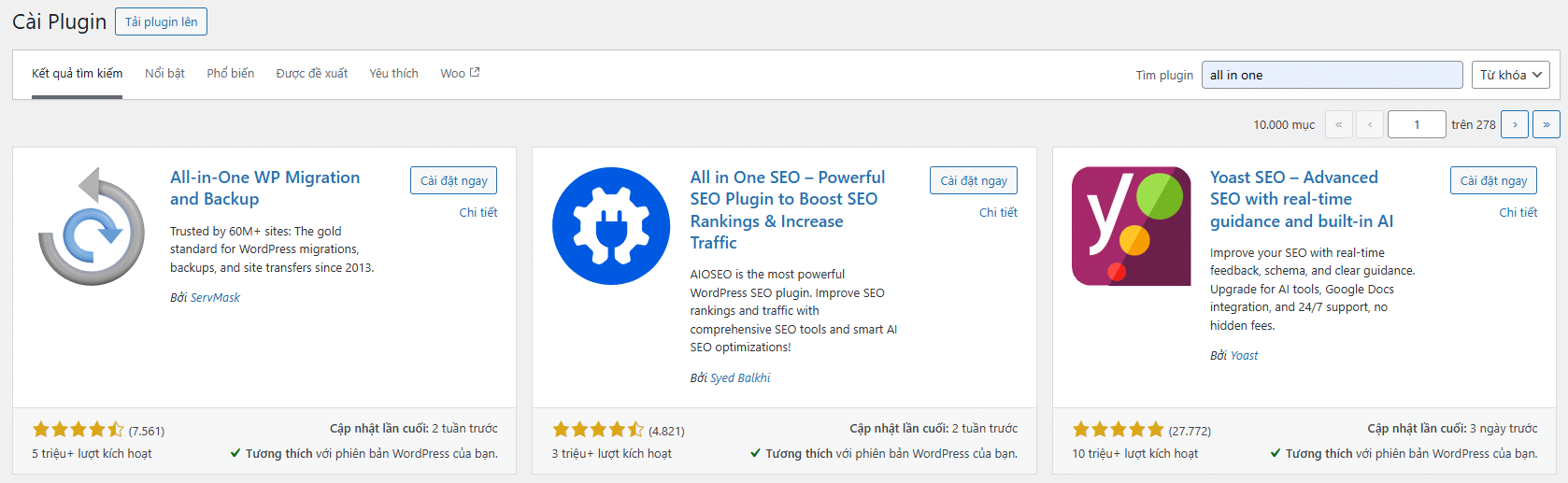
Bản Themevip tặng là Phiên bản Unlimited sẽ loại bỏ giới hạn tải lên của bản miễn phí, giúp import các site lớn dễ dàng.
✅ Cách cài đặt:
-
Tìm file plugin
Trong bộ tải về của Themevip, các Sếp sẽ thấy một file ZIP có tên tương tựall-in-one-wp-migration-unlimited-extension.zip. -
Cài plugin bằng cách upload
-
Vào Plugin → Cài mới → Tải plugin lên.
-
Nhấn “Chọn tệp”, chọn file ZIP
…-unlimited-extension.zipở máy tính. -
Nhấn “Cài đặt”, rồi “Kích hoạt”.
-
-
Kiểm tra phiên bản Unlimited
-
Sau khi kích hoạt, vào All-in-One WP Migration → Settings sẽ thấy thông báo đã mở khóa dung lượng.
-
Giờ đây bạn có thể import các file
.wpresslớn mà không lo bị lỗi giới hạn kích thước.
-
Lưu ý: Plugin Unlimited này không phải là bản cài trực tiếp từ kho WordPress mà chỉ có trong gói tải về của Themevip, nên chỉ có thể cài theo cách upload theo cách ở trên.
Bước 4:
Sau khi đã cài bước 3 thì các Sếp sẽ được kích hoạt 2 plugin (bản miễn phí + bản Unlimited), giờ các Sếp có thể tiến hành nhập file .wpress để khôi phục website.

✅ Các bước thực hiện:
-
Truy cập trang quản trị WordPress (
/wp-admin). -
Vào menu All-in-One WP Migration → Import.
-
Nhấn vào nút “Import From → File (Tập tin)”.

-
Chọn file
.wpressđã được giải nén sẵn từ gói source code Themevip (file giải nén ra thường có tên nhưdemo.themevip.wpress). -
Đợi hệ thống upload và xử lý file. Khi có thông báo xác nhận khôi phục, chọn “Proceed” (Tiếp tục) để bắt đầu quá trình import.

-
Sau khi hoàn tất, các Sếp sẽ thấy thông báo thành công.
Nhấn “Finish” để hoàn tất.
Lưu ý: Nếu ở bước 4, quá trình Import bị đứng, không chạy thì hãy làm tiếp theo các bước dưới đây:
-
Đăng nhập vào hosting (dùng File Manager hoặc FTP).
-
Vào thư mục wp-content của website.
-
Mở thư mục ai1wm-backups.
-
Upload file backup có đuôi .wpress vào đây.
-
Đăng nhập trang quản trị WordPress (/wp-admin).
-
Trên menu, chọn All-in-One WP Migration → Backups.
-
File backup vừa upload sẽ hiện ra → bấm Restore để khôi phục website.
✅ Kết quả sau khi cài:
-
Website sẽ được khôi phục y nguyên như bản demo của Themevip, bao gồm giao diện, hình ảnh, nội dung, và cấu hình.
-
Thông tin đăng nhập sẽ được thay đổi theo bản mẫu, cần vào đổi thông tin trên hosting (local host tương tự), mục Phpmyadmin, đổi email quản trị trong mục wp-options và user kèm mật khẩu đăng nhập admin ở wp-user, các Sếp có thể xem thêm hướng dẫn ở đây
Đến đây các Sếp đã cài đặt xong 1 website hoàn chỉnh rồi đấy, quá nhanh phải không? Các Sếp có thể truy cập vào trang chủ sẽ thấy xuất hiện giống trang demo và có thể sử dụng ngay.

Lưu ý: Mặc dù các Sếp có thể dễ dàng tự cài đặt với File Mẫu tải về nhưng khi mua source code ThemeVip vẫn tặng kèm Dịch vụ Cài đặt Website giống Demo, để ngay cả những người mới không am hiểu kỹ thuật cũng có thể dễ dàng làm website nhanh chóng theo mẫu. Hãy liên hệ với ThemeVip sau khi mua để được hỗ trợ Miễn Phí.
Chúc các Sếp thành công!
- Theme Plugin bản quyền GPL là gì? Giải pháp tiết kiệm tối đa khi xây dựng website.
- Hướng dẫn chi tiết cách sử dụng Theme Flatsome chuyên nghiệp
- Nguyên nhân và cách khắc phục lỗi không cài đặt được Theme Plugin
- AI Writer – Công Cụ Tự Động Hóa Viết Bài Chuẩn SEO Hiệu Quả
- Khác nhau giữa hosting miễn phí và hosting trả phí
Bài viết cùng chủ đề:
-
File Source Code mẫu Website WordPress cài sẵn trên Themevip là gì? Giải mã chi tiết dành cho người không rành công nghệ
-
Cloudflare Bị Sập Ngày 18/11: Hàng Nghìn Website Ảnh Hưởng – Nguyên Nhân, Hệ Lụy Và Giải Pháp
-
Hướng Dẫn Cài Đặt WordPress Trên Localhost Và Khôi Phục Backup Website
-
Hộp thư Gmail sắp đầy? Cách dọn dẹp & giải phóng dung lượng Gmail triệt để không cần mua thêm
-
Cách cài đặt Facebook Pixel trên website WordPress đơn giản nhanh chóng
-
Cách Xử Lý Khi Website Bị Hack Và Dính Mã Độc Spam (Index Link Cờ Bạc, Rác)
-
Hướng Dẫn Backup Website WordPress Bằng Plugin All In One WP Migration [Chi Tiết A-Z]
-
Xu hướng plugin WordPress hot nhất cập nhật mới
-
Top Hosting chất lượng tốt giá rẻ mà còn đang ưu đãi hấp dẫn
-
Hướng dẫn 4 bước tự tạo Website siêu nhanh và chuyên nghiệp sẵn sàng kinh doanh online ngay
-
AI Writer – Công Cụ Tự Động Hóa Viết Bài Chuẩn SEO Hiệu Quả
-
Hướng dẫn chi tiết cách sử dụng Website xây dựng với Theme Flatsome
-
DeepSeek vs ChatGPT: Áp Dụng Tối Ưu Khi Phát Triển Website WordPress
-
Hướng dẫn quản trị website bán khóa học online tự động theo mẫu sẵn tại ThemeVip
-
1 vài nhược điểm nhỏ khi sử dụng mẫu website cài sẵn
-
Hướng Dẫn Cài Lại Source Code WordPress Mới Mà Vẫn Giữ Bài Viết, Sản Phẩm Cũ Và Không Mất Index Google